Modifica la risoluzione delle foto dell'iPhone in soli 3 semplici passaggi
La fotocamera dell'iPhone ha molte funzioni utili che si sommano per creare fantastiche immagini catturate. Dispone di un timer a mani libere per riprendere un oggetto o una persona senza l'uso di alcun monopiede. A parte questo, l'iPhone consente anche agli utenti di regolare la luminosità e l'esposizione di un'immagine. D'altra parte, alcune immagini hanno ancora una scarsa qualità. E potrebbe essere perché l'impostazione della risoluzione per la fotocamera è stata impostata su un valore basso. Imparerai come modificare la risoluzione delle foto su iPhone con successo.
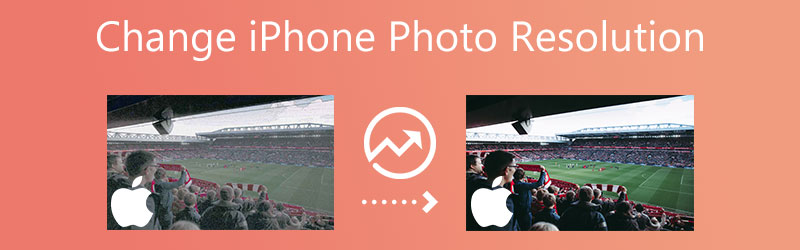

Parte 1. Il modo più semplice per aumentare la risoluzione delle foto dell'iPhone
1. Upscaler di immagini gratuito Vidmore online
C'è un modo semplice per aumentare la risoluzione di un'immagine su un iPhone, ed è attraverso il Vidmore Upscaler di immagini gratuito online. Proprio come suggerisce il marchio, questo programma è un upscaler di immagini basato sul Web. Pertanto, non è necessario installare app di terze parti. Invece, puoi usarlo gratuitamente senza alcun abbonamento! Questo strumento online può rimuovere il rumore e la sfocatura di un'immagine con l'aiuto dell'intelligenza artificiale. Con l'aiuto dell'IA, non dovrai usare alcun pennello o fare clic su alcuno strumento di modifica perché aumenterà immediatamente la risoluzione.
Supponiamo che tu abbia problemi con le dimensioni di visualizzazione della tua immagine perché non soddisfa il rapporto presentato sul tuo profilo per il social network. In tal caso, puoi ottenere supporto da questo programma gratuito. Può regolare e mettere a fuoco un'immagine! Questa foto ingrandita può ingrandire un'immagine senza degradarne la qualità complessiva. Durante la conversione dell'immagine in una fotografia con una risoluzione di 1440p, la qualità originale verrà preservata da Vidmore Free Image Upscaler Online. Inoltre, un ottimizzatore di immagini può aiutarti a produrre immagini di grandi dimensioni per la stampa o il salvataggio delle tue esperienze, a seconda delle tue esigenze.
Inoltre, Vidmore Free Online Image Upscaler può migliorare un ampio numero di formati di immagine, il che lo rende uno strumento molto flessibile e adattabile. È anche possibile utilizzare lo strumento Vidmore Free Image Upscaler Online per ingrandire un'immagine senza sacrificarne la qualità nel suo insieme. Infine, è compatibile con un'ampia gamma di formati di immagine, il che si aggiunge alla qualità altamente adattiva di questo software.
Passo 1: Visita la pagina Vidmore Free Image Upscaler e cerca il pulsante etichettato Carica immagine al centro della finestra del display quando ci arrivi. Per procedere, premi questo pulsante. Dopo aver richiamato le cartelle che contengono i tuoi documenti, seleziona l'immagine che desideri modificare dalla galleria.
Prova subito l'upscaler delle immagini!
- Migliora la qualità delle foto.
- Ingrandisce l'immagine a 2X, 4X, 6X, 8X.
- Ripristina la vecchia immagine, ripristina la foto, ecc.

Passo 2: Se il software rispecchiasse l'immagine sulla tua estremità, mostrerebbe sia la versione originale dell'immagine che la versione aggiornata dell'immagine. Puoi anche impostare il tuo desiderato Ingrandimento livello tramite il menu denominato Ingrandimento.
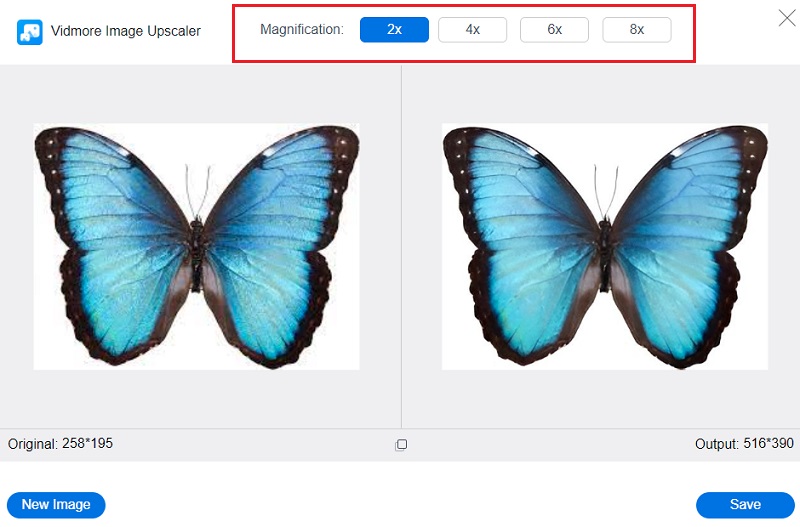
Passaggio 3: Dopo aver selezionato il livello richiesto di Ingrandimento, vai in fondo alla pagina e fai clic su Salva opzione. Dopodiché, attendi un momento per il salvataggio dell'immagine.
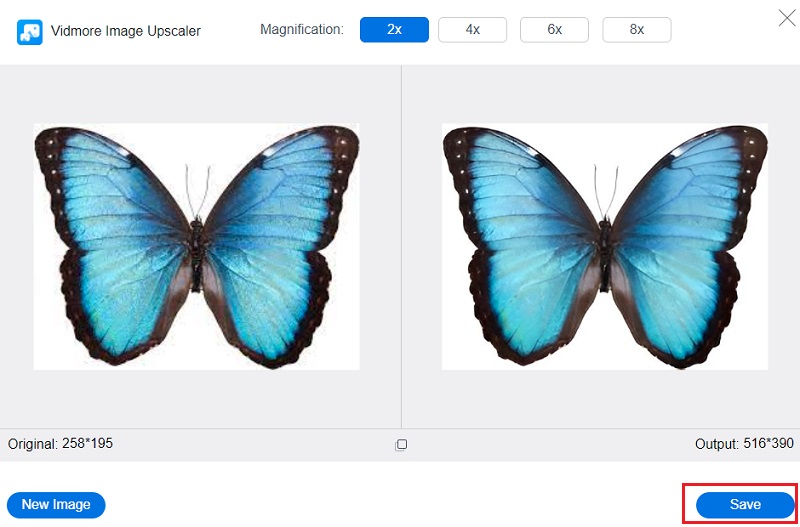
Parte 2. Come modificare la risoluzione delle foto di iPhone su iPhone
2. Impostazioni dell'iPhone
Con l'aiuto delle impostazioni del tuo iPhone, puoi comunque migliorare la qualità della tua immagine. Cambiare la qualità ad alta efficienza ti semplificherà per ottenere un'immagine ad alta risoluzione. La risoluzione della tua fotografia può essere aumentata e questa guida ti mostrerà come farlo.
Passo 1: Sul tuo iPhone, apri l'applicazione intitolata Impostazioni. Utilizzando un iPhone, accedi al menu di iCloud e scegli il Fotografie opzione dall'elenco delle opzioni disponibili. Vai all'icona di iCloud sul tuo iPhone, quindi tocca il menu che appare e seleziona l'opzione Foto.
Passo 2: Seleziona il Scarica e conserva gli originali opzione dopo aver verificato che iCloud Libreria di foto l'elemento è attivato. Devi salvare le tue foto nell'app per le immagini dell'iPhone e in una posizione di archiviazione esterna. In caso contrario, si verificherà una riduzione della qualità delle immagini salvate.
Passaggio 3: Torna all'app che gestisce le tue impostazioni e scorri fino in fondo fino al telecamera l'opzione è visibile. Puoi modificare la risoluzione della foto dell'iPhone aprendo il file impostazioni app e selezionando il Fotografie opzione. Seleziona il Formati opzione, seguita da Alta efficienza opzione, per salvare le fotografie nel file HEIC tipo di file.
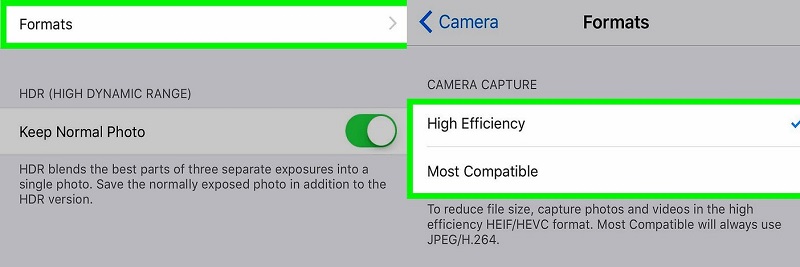
3. Snapseed
Snapseed è un Photoshop portatile che fa un lavoro eccezionale modificando le fotografie su un telefono cellulare. Contiene numerosi strumenti, inclusi filtri, layout, sfondi e altro ancora. A parte questo, è anche un editor di immagini altamente competente compatibile con iOS e Android. Con questo strumento di modifica delle immagini, puoi eseguire una varietà di modifiche professionali sul tuo dispositivo mobile gratuitamente e senza filigrane. Qui dimostreremo come migliorare la qualità dell'immagine in Snapseed.
Passo 1: Scarica Snapseed sul tuo iPhone e attendi che inizi a funzionare. Quindi, avvia l'applicazione e seleziona impostazioni, rappresentato da due punti.
Passo 2: Dopodiché, vai su Ridimensionamento dell'immagine e apportare le modifiche necessarie in base alle proprie esigenze.
Passaggio 3: Infine, seleziona entrambi i Formato e qualità. Questo ci porta alla fine!
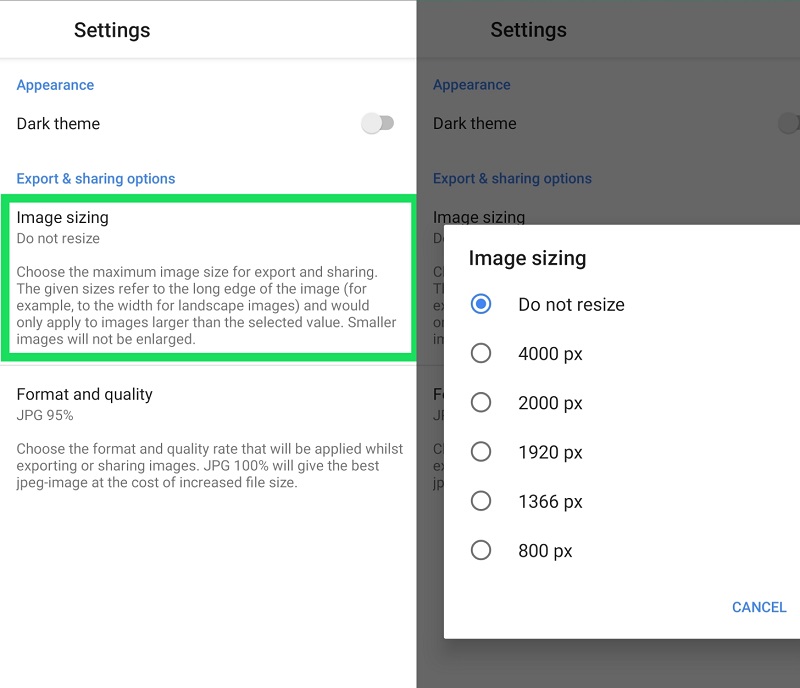
Parte 3. Domande frequenti sulla modifica della risoluzione delle foto di iPhone
Qual è la distinzione tra ridimensionare un'immagine e ritagliarla?
Quando una fotografia viene ritagliata, la dimensione in pixel del prodotto finale viene alterata. Quando ridimensioni un'immagine, puoi contemporaneamente migliorarne la nitidezza e potenzialmente ridurne le dimensioni del file. L'unica cosa che si verifica quando si ridimensiona un'immagine è un cambiamento nelle sue proporzioni; nessun dato di immagine viene perso.
Perché alcune immagini hanno una bassa qualità?
Quando le dimensioni di un'immagine vengono aumentate senza la tecnologia appropriata, spesso ne degraderà la qualità. Quando un'immagine viene ingrandita su una scala più ampia, la qualità dello scatto in genere ne risente, in particolare nella sua nitidezza e nitidezza.
Un'immagine può essere priva di pixel?
L'implementazione di soluzioni basate sull'intelligenza artificiale è essenziale se si desidera affrontare la pixelizzazione in modo efficace. Le immagini modificate con editor di immagini convenzionali, come Photoshop, hanno solo i bordi leggermente levigati, dando l'impressione che l'immagine sia sfocata. Di conseguenza, l'intelligenza artificiale che è stata insegnata su milioni di foto potrebbe essere in grado di ripristinare correttamente le informazioni ripristinando i pixel mancanti nelle loro posizioni corrette. Vidmore Free Online Image Upscaler è un eccellente esempio di strategia basata sull'intelligenza artificiale.
Conclusioni
A partire da oggi, non devi preoccuparti di cambiare il tuo Risoluzione foto iPhone perché puoi eseguirlo con l'aiuto della fotocamera predefinita sulle impostazioni. Ma supponiamo che l'immagine abbia ancora una bassa qualità. In tal caso, puoi affidarti a un'immagine più sofisticata, Vidmore Free Image Upscaler Online. E se vuoi una pratica app per cambiare la risoluzione delle tue immagini, anche Snapsee è utile.


